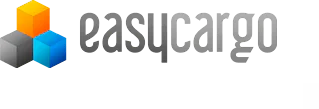Bestimmung der Reihenfolge des Beladens durch Prioritätsgruppen
Prioritätsgruppen haben Einfluss darauf, in welcher Reihenfolge die Posten in den Beladeplan integriert werden und finden auch in jenem Falle Anwendung, wenn Sie die Fracht während des Transports schrittweise aufladen und entladen müssen. Es sei ein konkretes Beispiel angeführt - Unsere Fracht aus Prag werden wir schrittweise in Berlin, Paris und Madrid entladen.
Das Erste, woran denken müssen, ist der Umstand, dass die erste Prioritätsgruppe zuerst geladen und zuletzt entladen wird.
Eine neue Gruppe erstellen wir durch Klicken auf die Taste "+" auf der Tafel der Frachteingabe in der Liste der Prioritätsgruppen. Da wir die Fracht an 3 verschiednen Orten entladen werden, erstellen wir 3 Prioritätsgruppen und benennen sie anhand der Zielorte. In die einzelnen Gruppen geben wir anschließend die Posten der Fracht ein.
Jede Gruppe enthält alle Posten, die wir am jeweiligen Ort entladen wollen. Sofern wir eine Beladung mithilfe des Exports aus Excel erstellen wollen, sind die Prioritätsgruppen bereits in der Excel-Tabelle einzugeben. Zu diesem Thema haben wir ein eigenständiges Anleitungsvideo.
Nach der Eingabe der gsamten Fracht starten wir die Berechnung des Beladeplans. Die einzelnen Gruppen können wir im Beladeplan auch eigenständig darstellen. Die zusätzlichen Gruppen bleiben der Übersichtlichkeit halber farblich abweichend unterschieden. Somit können wir leicht überprüfen, ob die Fracht in der richtigen Reihenfolge geladen ist.Zur Anpassung der erstellten Ladung zeigen wir erneut die Ausschubtafel der Eingabe an.
Die Posten können zwischen den einzelnen Gruppen verschoben werden. Durch Klicken öffnen Sie den Editor des Postens und drücken In andere Gruppe verschieben. Angezeigt wird das Angebot der einzelnen Prioritätsgruppen, aus welchem Sie auswählen, in welche Sie den Posten verschieben wollen.
Sie können bis zu 50 Prioritätsgruppen erstellen.
Falls Sie ein Gruppe löschen wollen, klicken Sie auf diese in der Liste der Prioritätsgruppen und bestätigen Sie das Entfernen durch anschließendes Klicken auf das Kreuz daneben. Sofern sich hinter der jeweiligen Gruppe weitere befanben, erfolgt automatisch ihre Umnummerierung.
In diesem Video haben Sie gelernt, wie man Prioritätsgruppen erstellt und verwendet. Diese Funktion kann nicht nur für verschiedene Zielorte genutzt werden, sondern auch immer dann, wenn Sie die Reihenfolge der Beladung ändern müssen.
Im folgenden Video zeigen wir Ihnen weitere Einstellungen dieser Gruppen, die Ihnen die Arbeit noch mehr erleichtern.